Sie haben vielleicht gewusst, dass Apples iCloud es Benutzern ermöglicht, iOS-Daten automatisch mit dem iCloud-Speicher für iPhone, iPad oder iPod touch zu synchronisieren, und Sie haben vielleicht auch von iCloud Drive gehört. Was ist jedoch der Unterschied zwischen iCloud und iCloud Drive? Wie funktioniert iCloud Drive? Was muss ich sonst noch über iCloud wissen? In diesem Artikel erfahren Sie alles, was Sie über iCloud und iCloud Drive wissen müssen.
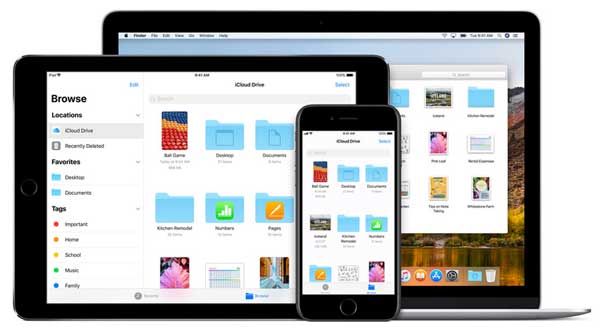
Was ist iCloud?
iCloud ist, wie Sie wissen, der Online-Speicherdienst, der von Apple entwickelt wurde, um Ihnen bei der Verwaltung von Daten auf Ihrem iDevice zu helfen. Mit iCloud kannst du:
· Synchronisieren Sie Fotos, Kontakte, Kalender, Notizen, Erinnerungen zwischen iPhone, iPad, iPod, Mac und Windows PC.
· Sichern Sie iOS-Daten im iCloud-Speicher für den Fall, dass Daten verloren gehen.
· Teilen Sie gekaufte Apps, Musik, Bücher usw. mit anderen Familienmitgliedern mit der Funktion "Familienfreigabe".
· Verfolgen Sie den Standort des verlorenen oder gestohlenen iPhone, iPad, iPod, Mac mit der Funktion "Mein iPhone suchen".
· iCloud verfügt über andere Funktionen wie "iCloud-Standortfreigabe", das Beantworten von E-Mails usw.
Wenn Sie sich bei iCloud anmelden, erhalten Sie 5 GB kostenlosen Speicherplatz in iCloud, und Sie können mehr Speicherplatz erwerben, indem Sie den iCloud-Speicherplan ändern. Und der iCloud-Speicher kann für iCloud Backup, iCloud Drive, iCloud-Fotomediathek, iCloud Mail und mehr verwendet werden.
Was ist iCloud Drive?
iCloud Drive ist Teil von iCloud, mit dem Benutzer alle Ihre Dateien wie Fotos, Videos, Musik, Dokumente (Präsentationen, Tabellenkalkulationen, PDFs, Keynote-Präsentationen usw.) in iCloud speichern und auch von Ihrem Gerät wie iPhone, iPad, iPod touch, Mac oder Windows PC darauf zugreifen können. iCloud Drive kann als Dropbox oder Netzwerkfestplatte von Apple angesehen werden.
Was sind die Unterschiede zwischen iCloud und iCloud Drive?
· iCloud ist Teil von iCloud, und die Dateien, die auf iCloud Drive gespeichert sind, belegen den Speicherplatz von iCloud.
· iCloud teilt eingeschränktere Arten von Daten mit anderen Geräten als iCloud Drive. iCloud synchronisiert nur Fotos, Kontakte, Kalender, Notizen und Erinnerungen zwischen iOS-Geräten, Mac und Windows PCs, während iCloud Drive mehr Daten wie Musik, Videos und Dokumente auf einem oder mehreren anderen Geräten teilen kann, ohne sie zu kopieren, zu senden oder zu übertragen.
· iCloud hat mehr Funktionen als iCloud Drive, da iCloud Drive Teil von iCloud ist.
1. Wie greife ich auf iCloud Drive auf einem iOS-Gerät / Mac / PC zu?
- Auf iPhone/iPad/iPod touch:
· Für iOS-Geräte mit iOS 9 oder früher gehen Sie bitte zu "Einstellungen" > "iCloud" > "iCloud Drive" und aktivieren Sie die Option "Auf dem Startbildschirm anzeigen", damit Sie die iCloud Drive-App danach auf dem Startbildschirm finden können.
· Für iOS 10 oder neuer wurde die iCloud Drive-App entfernt, sodass Sie Google Drive aus dem App Store herunterladen können.

- Auf dem Mac-Computer:
Bitte klicken Sie auf das Finder-Symbol, wählen Sie dann das iCloud Drive in der Favoriten-Seitenleiste aus und klicken Sie darauf, um die iCloud Drive-App zu öffnen.
- Auf dem Windows-PC:
Sie müssen iCloud für Windows von Apple herunterladen, installieren und einrichten und dann iCloud Drive in iCloud für die Windows-App aktivieren. Um schnell auf den iCloud Drive-Ordner zuzugreifen, klicken Sie bitte mit der rechten Maustaste auf "iCloud Drive" und wählen Sie "An Schnellzugriff anheften" oder "An Start anheften", um den Dateiordner zum Schnellzugriff oder Startmenü hinzuzufügen.
Nicht verpassen: So verwenden Sie die iCloud-Fotofreigabe
2. Wie stoppe ich die Synchronisierung von Fotos mit iCloud?
- Auf iPhone/iPad/iPod touch:
Sie müssen "Mein Fotostream" und "iCloud-Fotomediathek" deaktivieren, um zu verhindern, dass iCloud Bilder auf Ihrem iOS-Gerät synchronisiert.
- Auf dem Mac-Computer:
Auf Mac wird nur die Systemfotomediathek mit iCloud synchronisiert. Daher können Sie einen neuen Fotoordner erstellen, um Ihr privates Bild darin zu speichern. Schließen Sie dazu Fotos, halten Sie die Wahltaste gedrückt und doppelklicken Sie auf das Fotosymbol im Ordner "Programme", um Fotos zu öffnen, und klicken Sie dann im Dialogfeld "Bibliothek auswählen" auf die Option "Neu erstellen".
3. Wie kann ich gelöschte Dateien von iCloud Drive wiederherstellen?
Sie können die Dateien von iCloud Drive über iCloud.com wiederherstellen, wenn die gelöschten Dateien innerhalb von 30 Tagen gelöscht wurden.
· Besuchen Sie iCloud.com und melden Sie sich mit Ihrer Apple-ID und Ihrem Passwort bei iCloud an.
· Klicken Sie auf "Einstellungen" > "Erweitert" > "Dateien wiederherstellen".
· Zeigen Sie eine Vorschau an und wählen Sie die gewünschten Dateien aus dem Fenster Dateien wiederherstellen aus, um sie wiederherzustellen.
Wenn Sie die Dateien auf iCloud Drive nicht finden können, können Sie Ihre Daten mit dem professionellen iPhone-Datenwiederherstellungstool - Coolmuster iOSRescuer - wiederherstellen.
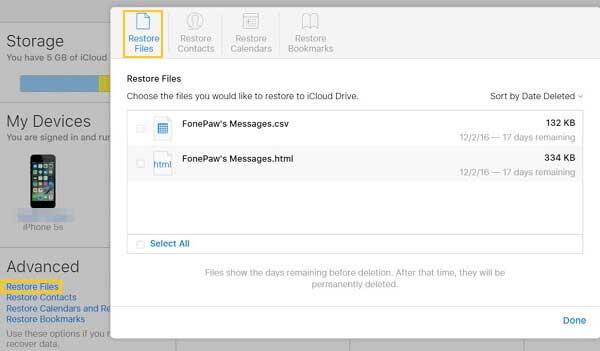
4. Wie kann ich bestimmte Inhalte aus dem iCloud-Backup wiederherstellen?
Mit dem iCloud Backup Extractor können Sie die Elemente aus dem iCloud-Backup vor der Wiederherstellung in der Vorschau anzeigen und auswählen. Sie können Kontakte, Nachrichten, Anrufprotokolle, Fotos, Videos, Musik, Kalender, Notizen usw. für alle iOS-Geräte selektiv oder vollständig wiederherstellen, einschließlich iPhone X / 8 Plus / 8 / 7 Plus / 7 / 6s Plus / 6s / 5s, iPad mini, iPod touch usw.

Verwandte Artikel: